如何安装和卸载爱普生Epson DS-570W扫描仪驱动
1、首先找到下载好的驱动程序,双击开始安装,如下图所示。

2、第一步没有需要注意的,点击下一步即可,如下图所示。
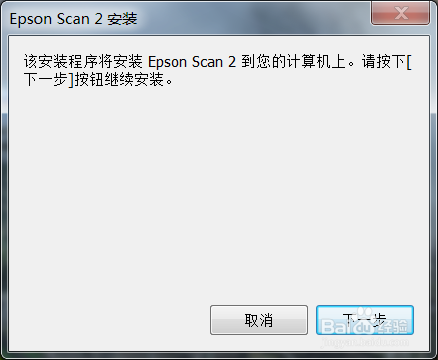
3、第二步勾选我接受后,点击下一步,如下图所示。

4、然后就提示驱动安装成功了,如下图所示。
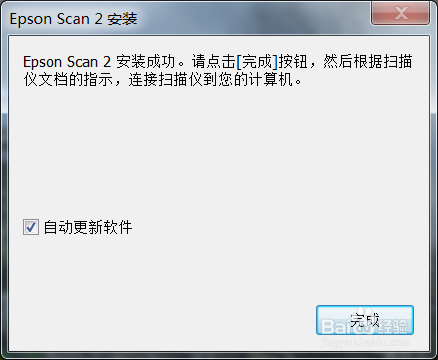
1、首先打开控制面板,找到程序卸载,如下图所示。
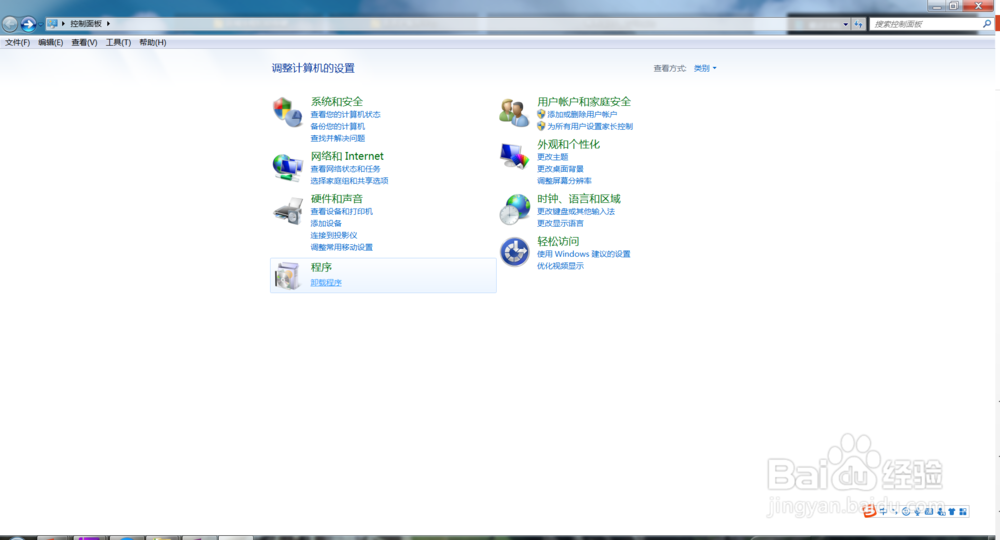
2、进入到程序卸载后,在列表中找到该扫描仪的驱动程序,如下图所示。

3、双击该程序开始卸载,这里可以全选全部卸载,也可以选择卸载某一个型号,选择好后,点击下一步即可,如下图所示。
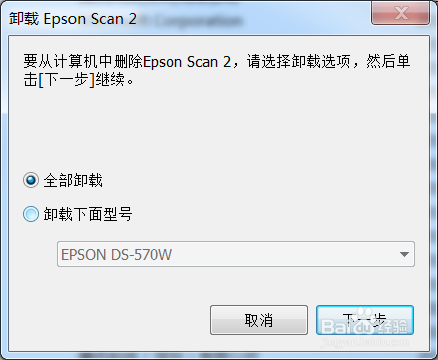
4、卸载成功后,会提示信息,如下图所示。

声明:本网站引用、摘录或转载内容仅供网站访问者交流或参考,不代表本站立场,如存在版权或非法内容,请联系站长删除,联系邮箱:site.kefu@qq.com。
阅读量:130
阅读量:163
阅读量:184
阅读量:130
阅读量:190